Windows 8.1 소개: 앱 보기란 무엇이며 사용 방법
Windows 8.1 의 (Windows 8.1)앱 보기(Apps View) 를 참조하는 많은 자습서를 볼 수 있습니다. Windows 7 의 (Windows 7)시작 메뉴(Start Menu) 와 유사한 방식으로 구성된 전체 화면 시작 메뉴(Start Menu) 로 생각할 수 있지만 설치된 프로그램 목록을 표시하는 방법에 대한 더 많은 옵션이 있습니다. 당신이 그것을 더 잘 이해하고 그것을 사용하는 방법을 배우기 위해, 나는 당신이 앱 보기(Apps View) 에 대해 알아야 할 모든 것을 설명하는 이 가이드를 만들기로 결정했습니다 .
Windows 8.1 에서 (Windows 8.1)앱 보기(Apps View) 에 액세스하는 방법
Windows 8.1에서 시작(Start) 화면으로 이동합니다. 마우스와 키보드(mouse and keyboard) 가 있는 경우 마우스 커서(mouse cursor) 를 화면의 왼쪽 하단 모서리로 이동합니다 . 이제 아래쪽을 가리키는 화살표가 표시됩니다. 그것을 클릭(Click) 하면 앱 보기(Apps view) 가 표시됩니다.

터치 기능이 있는 장치에서는 시작(Start) 화면으로 이동하여 화면 하단에서 위쪽으로 쓸어넘기기 만 하면 됩니다.(screen and flick upwards)
Windows 8.1 에서 앱 보기(Apps View) 를 탐색하는 방법
앱 보기(Apps View) 에 처음 액세스하면 컴퓨터에 설치된 모든 앱과 데스크톱 프로그램 이 이름별로 그룹화되어 표시됩니다. (apps and desktop programs)먼저(First) 이름이 숫자로 시작하는 앱이 표시되고 다른 모든 앱은 A에서 Z까지 알파벳순으로 정렬됩니다.
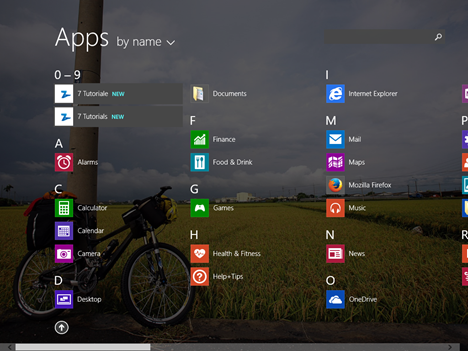
새로 설치된 앱 또는 데스크톱 프로그램 은 (apps or desktop programs)New 로 표시됩니다 .
앱 보기(Apps View) 의 왼쪽 상단 에 큰 글자로 쓰여진 앱(Apps) 이라는 단어가 표시 됩니다. 그 근처에는 앱 보기(Apps View) 를 탐색하는 데 사용할 수 있는 필터 목록이 있습니다 . 그것을 클릭 하면 이름( (Click)기본 보기(default view) ), 설치된 날짜, 가장 많이 사용한 앱 및 범주 별로 구성된 목록을 선택하여 볼 수 있습니다 . 앱 보기(Apps View) 는 마지막으로 사용한 필터를 기억합니다. 따라서 다음에 Windows 8.1 에 로그인하여 액세스할 때 마지막으로 사용한 필터가 적용됩니다.
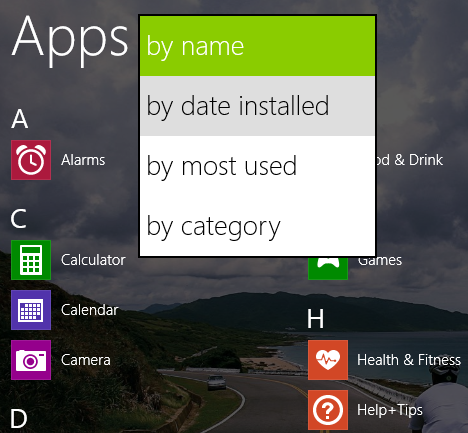
"설치 날짜별"("by date installed") 을 선택 하면 앱 보기 가 (Apps View)앱과 데스크톱 프로그램(apps and desktop programs) 을 설치된 날짜를 기준으로 폴더로 분할합니다( 오늘, 이번 주, 지난 주, 이번 달 초, 지난 달 등).
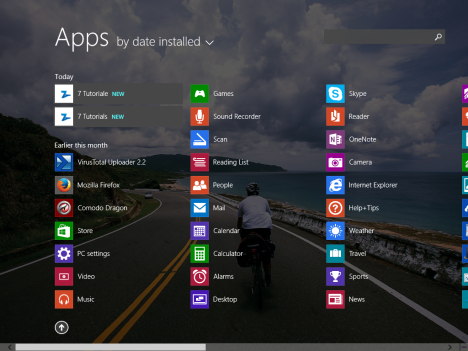
앱 보기(Apps View) 의 필터로 가장 많이 사용됨(by most used) 을 선택하면 앱 목록은 사용량을 기준으로 가장 많이 사용됨, 보통 사용됨, 가장 적게 사용됨 및 전혀 사용되지 않음으로 구성됩니다. 이것은 사용하지 않는 앱과 데스크톱 프로그램(apps and desktop programs) 을 파악하는 좋은 방법 이므로 디스크 공간(disk space) 을 절약하기 위해 제거를 고려할 수 있습니다 . 앱 및 데스크톱 프로그램(apps and desktop programs) 을 제거하는 방법에 대한 가이드가 필요한 경우 주저하지 말고 Windows 프로그램 및 앱(Windows Programs and Apps) 을 제거하거나 제거하는 방법 문서를 읽으십시오 .

범주별로(by category) 선택 하면 앱 보기 가 (Apps View)앱과 데스크톱 프로그램(apps and desktop programs) 을 사용자가 수행할 수 있는 작업에 따라 이름이 지정된 폴더로 구성합니다 . 예를 들어, 7가지 튜토리얼 앱(7 Tutorials app) 은 뉴스 및 날씨 와 같은 앱과 함께 (Weather)뉴스(News) 및 날씨(News & Weather) 카테고리 에 있습니다.

불행히도 데스크톱 프로그램은 사용자가 수행할 수 있는 작업에 따라 분류되지 않습니다. Windows 스토어(Windows Store) 의 최신 앱만 이 방식으로 분류됩니다. 데스크톱(Desktop) 프로그램은 개발자가 원하는 이름의 폴더에 배치되거나 Desktop 폴더에 있습니다. 이 보기는 이 문서의 뒷부분에서 배우게 될 것처럼 데스크톱 프로그램을 먼저 표시하도록 사용자 지정할 수 있습니다.
화면 하단의 스크롤바(scroll bar) 를 이용하거나 , 좌우로 쓸어 넘기거나(터치 기능이 있는 기기의 경우), 마우스의 스크롤 휠 을 이용하여 (scroll wheel)앱스 보기(Apps View) 를 좌우 로 스크롤 할 수 있습니다.
시작(Start) 화면으로 돌아가 려면 키보드의 Windows 키를 누르고 아래쪽으로 쓸어 넘기거나(터치 기능이 있는 장치에서) 마우스를 (Windows)앱 보기(Apps View) 의 왼쪽 하단 모서리로 이동하고 위쪽을 가리키는 화살표를 클릭합니다.

축소 하여 앱 보기(Apps View) 의 폴더로 매우 빠르게 이동할 수도 있습니다 . 스크롤 막대(scroll bar) 끝에 있는 화면의 오른쪽 하단 모서리에 있는 - 기호를 클릭하면 됩니다 . 터치 기능이 있는 기기의 앱 보기(Apps View) 에서 손가락을 오므리십시오.
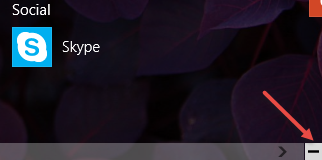
마우스와 키보드(mouse and keyboard) 가 있는 경우 Ctrl 키를 누른 상태에서 (Ctrl)스크롤 휠로(scroll wheel) 아래로 스크롤 할 수도 있습니다 .
이제 앱 보기(Apps View) 가 폴더 목록으로 표시됩니다.

(Press)이동하려는 폴더를 누르면 해당 폴더에 있는 앱 및 데스크톱 프로그램(apps and desktop programs) 의 바로 가기 가 표시됩니다.
앱 보기(Apps View) 에서 앱(Apps) 을 검색하는 방법
화면 우측 상단 의 검색창(search box) 에 검색어 를 입력 하면 앱스 보기 에서 검색이 가능합니다. (Apps View)검색 결과는 입력하는 대로 표시되며 여기에는 사용 중인 키워드와 일치하는 앱 및 데스크톱 프로그램에 대한 바로 가기만 포함됩니다.
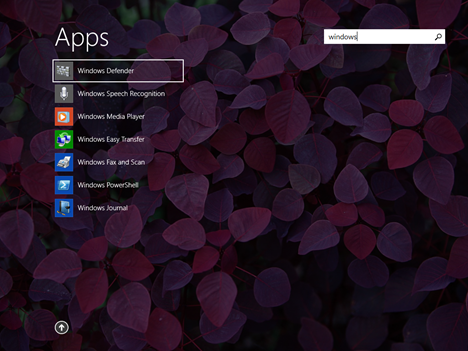
Windows 8.1 에서 앱 보기(Apps View) 를 구성하는 방법
앱 보기(Apps View) 보기 는 시작(Start) 화면 을 대체하도록 설정할 수 있으며 이는 마우스와 키보드(mouse and keyboard) 가 있는 데스크톱 컴퓨터의 일부 사용자에게 좋은 아이디어일 수 있습니다 .
범주별로 정렬할 때 데스크톱 프로그램을 먼저 표시하도록 설정할 수도 있습니다.

이러한 모든 설정은 작업 표시줄 및 탐색 속성(Taskbar and Navigation properties) 창에서 찾을 수 있으며 여기에 자세히 설명되어 있습니다. Windows 8.1 소개 : (Introducing)시작 화면(Start Screen) 을 시작 메뉴(Start Menu) 로 변환 .
결론
이 튜토리얼에서 볼 수 있듯이 앱 보기 는 (Apps View)Windows 8.1 에 설치 한 앱과 프로그램(apps and programs) 을 찾아야 할 때 유용합니다 . 액세스 방법을 알아내는 것이 매우 직관적이지 않더라도 작업하는 것은 그리 어렵지 않습니다. 나는 그것에 대한 모든 질문에 답할 수 있기를 바랍니다. 도움이 필요한 경우 아래의 의견 양식을 사용하여 주저하지 말고 질문하십시오.
Related posts
Windows 10에서 Task View하고 사용하는 방법을 무엇입니까
검색을 수행하는 Windows 8 앱을 구성하는 방법
작업 표시줄에 최신 Windows 8.1 앱을 고정하고 표시하는 방법
Windows 10에서 앱을 최소화하고 최대화하는 7 가지 방법
한 번의 클릭으로 Windows에서 두 번 클릭하는 5 가지 방법
Windows 11에서 Search를 사용하는 방법
Windows (9 가지 방법)에서 WordPad을 열는 방법
Windows 10의 Quick Access Toolbar : 알아야 할 모든 것
음성 인식: 강점과 약점에 대한 사후 검토
원하는 폴더에서 Windows 10의 파일 탐색기를 시작하는 방법
Windows에서 스크린 샷하는 방법 (8 가지 방법)
Windows 8.1 소개: 검색은 어떻게 작동하고 어떻게 사용합니까?
Windows 10에서 검색하는 방법에 대한 12 가지 팁
Windows 10의 Action Center 알림을 사용하는 방법
Command Prompt (14 가지 방법)을 여는 방법
2단계로 파일 탐색기에서 메일, Skype, Dropbox 또는 OneDrive와 같은 앱으로 파일을 공유하는 방법
Snap 레이아웃으로 Windows 11에서 화면을 분할하는 방법
Windows 10의 작업 표시줄에서 의제를 보고 관리하는 방법
Windows(모든 버전)에서 폴더 옵션 창을 여는 8가지 방법
keyboard shortcut로 Windows app or program을 실행하는 방법
